Dưới đây là 9 thủ thuật phổ biến nhất khi viết VBA trong Excel. VBA trong Excel có vô số khả năng tín toán tùy chỉnh và tự động. Thông thường mã code có thể chạy hàng trăm hoặc thậm chí hàng nghìn dòng. Khi độ phức tạp và kích thước của mã code tăng lên, việc viết mã nhanh và hiệu quả mà vẫn khiến đồng nghiệp dễ hiểu ngày càng trở nên quan trọng. Nếu bạn làm được, bạn sẽ trở thành tài sản vô giá cho nhóm/ công ty trong việc duy trì và phát triển mô hình Excel VBA.

1. Nhận xét vào dòng code để giúp bạn đọc và hiểu dễ hơn
Bạn đã bao giờ mở mô hình VBA của đồng nghiệp lên và dành một giờ tiếp theo để cố gắng tìm ra chính xác cách hoạt động của nó chưa? Vậy thì hãy tưởng tượng bạn sẽ được đánh giá rất chuyên nghiệp nếu ai cũng hiểu được mã code rõ ràng của bạn ngay cả khi bạn không cần giải thích.
Nhận xét là yếu tố quan trọng nhất khi viết VBA vì bạn sẽ dễ dàng hiểu được hoàn toàn đoạn code đó sau vài tháng. Bạn sẽ gây ấn tượng với đồng nghiệp và nhanh chóng tạo uy tín trong việc chuẩn bị tài liệu xuất sắc, do đó bạn không mất nhiều thời gian đào tạo cho những người dùng trong tương lai.
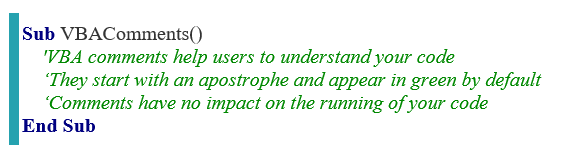
2. Sử dụng các tên rõ ràng và phù hợp để đặt cho các biến và hàm
Nếu tên biến và hàm VBA được diễn giải rõ ràng thì sẽ giúp người dùng tiết kiệm một lượng lớn thời gian và cho phép họ theo dõi rõ ràng cấu trúc và luồng của mã code. Tên biến hoặc tên hàm như “test1” hoặc “first_integer” sẽ gây ra sự khó hiểu cho những ai cố gắng đọc mã VBA của bạn.
Quy trình dưới đây viết tỷ lệ lạm phát của Hoa Kỳ vào ô đang hoạt động. Hãy xem ví dụ thứ hai rõ ràng hơn nhiều so với ví dụ thứ nhất như nào!
Ví dụ sai
.JPG)
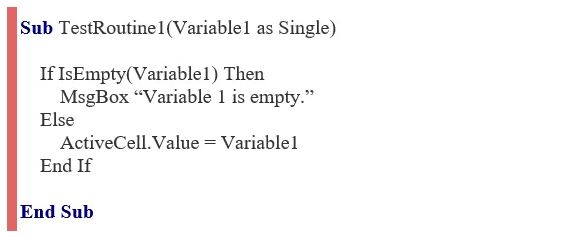
Ví dụ đúng
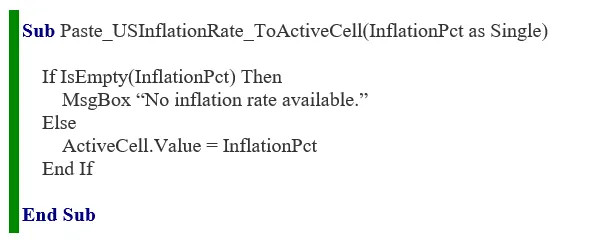
.JPG)
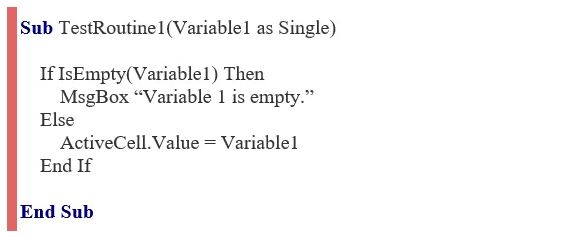
3. Hãy lập kế hoạch công việc để giúp bạn tạo mã VBA đơn giản, hiệu quả
Không có gì lạ khi bạn đã viết mã được một nửa dự án rồi mới nhận ra rằng mình nên cấu trúc nó theo cách khác hoặc tạo một chức năng riêng cho các phần tử cụ thể trong mã của bạn. Lên kế hoạch cho cấu trúc VBA của bạn theo những yêu cầu mà bạn muốn nó đạt được, những vòng lặp nào bạn sẽ cần, v.v. sẽ giúp bạn tiết kiệm thời gian về lâu dài. Nó cũng cho bạn thời gian để suy nghĩ về những lỗi tiềm ẩn có thể phát sinh trong quá trình viết mã và cách bạn sẽ giải quyết.
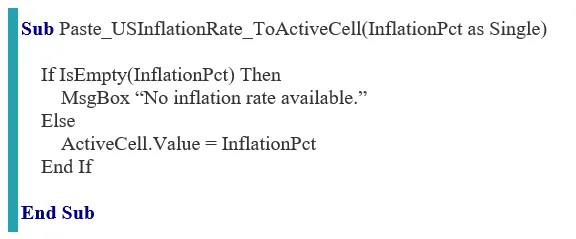
4. Sử dụng Macro để nhanh chóng tìm ra cú pháp
Đối với hầu hết mọi người, macro cho chúng ta cái nhìn đầu tiên về thế giới VBA và mã hóa. Ngay cả đối với những lập trình viên có kinh nghiệm, macro là một cách tuyệt vời giúp hiểu nhanh cú pháp VBA cần thiết để thực hiện một hàm hoặc phương thức cụ thể.
Giả sử bạn không biết cách lưu tệp VBA. Bằng cách nhấn Macro Record, bạn có thể thực hiện các bước theo cách thủ công và trình chỉnh sửa VBA sẽ ghi lại các bước đó bằng mã hóa.
Thật ảo diệu! Giờ đây, bạn có thể sử dụng lại và điều chỉnh mã theo quy trình của riêng mình.
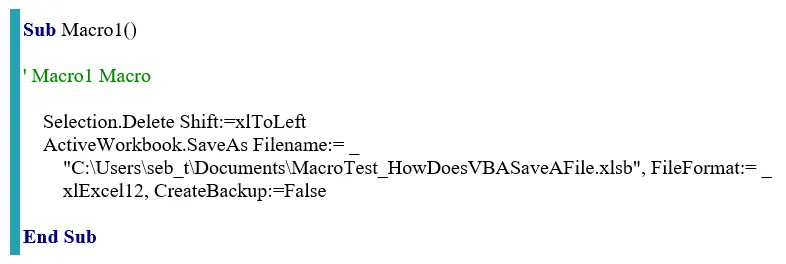
5. Đừng phụ thuộc vào macro, hãy học cách viết mã của riêng bạn
Như đã đề cập ở trên, macro vô cùng hữu ích trong việc học cách viết một số đoạn mã nhất định. Tuy nhiên, điều quan trọng là bạn phải nhận ra rằng các macro vốn không an toàn và không phù hợp trong tương lai vì chúng được mã hóa cứng và không thể tương thích với những thay đổi tương lai trong cấu trúc trang tính.
Giả sử bạn đã ghi lại một macro thực hiện các thay đổi định dạng khác nhau cho trang tính. Một phần thông qua mã, nó chọn cột I, và sau đó xóa cột I. Giả sử sau đó vào tháng tiếp theo, tệp bổ sung một cột; bây giờ thì macro của bạn sẽ xóa sai cột. Học cách tự viết mã sẽ cho phép bạn tạo các vòng lặp và tìm kiếm cột chính xác trước khi xóa nó.

6. Sử dụng Option Explicit để tránh bị thiếu giá trị
Đặt đoạn code “Option Explicit” ở đầu mô hình VBA là một cách hữu ích để tránh lỗi chính tả trong mã.
Trong ví dụ bên trái phía dưới, Option Explicit không được bật. Mã chạy không lỗi, nhưng nó luôn trả về kết quả là 0.
Tại sao? Nguyên nhân là do biến MonthIncme bị viết sai chính tả và do đó không có gì để tham chiếu. Gía trị 0 chia cho bất kỳ một cái gì thì luôn luôn bằng không.
Với ví dụ chạy mã thứ hai, Option Explicit phát hiện rằng chúng ta có các biến chưa xác định trong đoạn mã và trả về Lỗi biên dịch. Nó chỉ ra biến chưa được khai báo và thông báo cho chúng ta biết vấn đề. Bạn nên luôn luôn sử dụng Option Explicit ở đầu mô hình trước bất kỳ quy trình nào của mình.
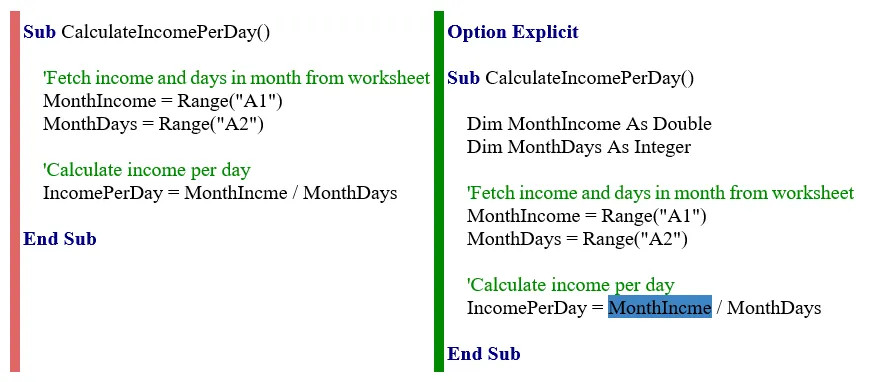
7. Cải thiện tốc độ VBA bằng cách giữ các lựa chọn đối tượng ở mức tối thiểu
Nếu bạn mới làm quen với VBA và đang thắc mắc tại sao mã của bạn chạy rất chậm thì việc sử dụng quá nhiều chức năng .Select có thể là nguyên nhân đáng lưu ý đầu tiên. Nên tránh lựa chọn đối tượng trừ khi thực sự cần thiết, đặc biệt khi xử lý lượng lớn dữ liệu hoặc vòng lặp. Việc chọn các đối tượng trong VBA cực kỳ chậm và thường không cần thiết. Các macro được ghi lại thường bao gồm rất nhiều chức năng .Select, vì vậy quan trọng là phải tìm hiểu cách tránh điều này.
Trong ví dụ đầu tiên phía dưới, chúng ta đang cố gắng tìm tổng của 1.000 ô đang chạy trong trang tính. Mỗi lần chúng ta tham chiếu một ô mới, chúng ta chọn nó, và sau đó lấy giá trị của nó. Tuy nhiên, việc lựa chọn trang tính hoặc ô là không cần thiết. Chúng ta có thể lấy giá trị ô một cách đơn giản. Sử dụng bộ đếm thời gian để ghi lại thời gian thực hiện cho việc chạy từng quy trình, Hãy cùng xem ví dụ thứ hai nhanh hơn 50 lần!
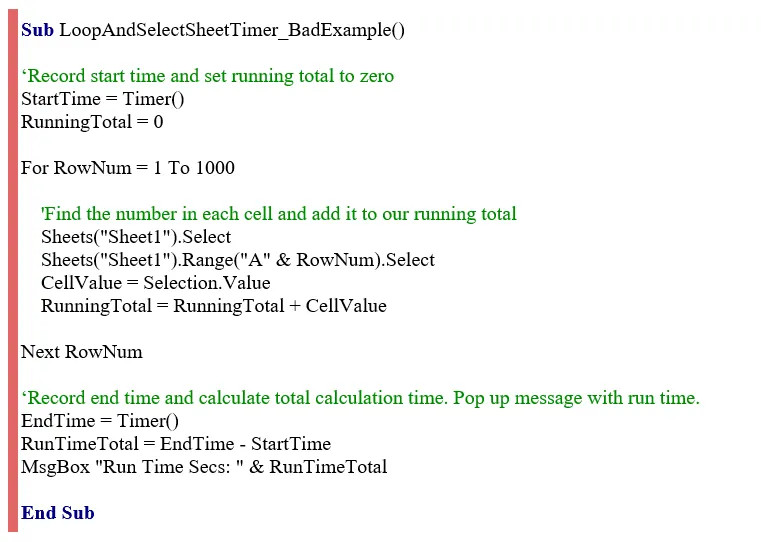
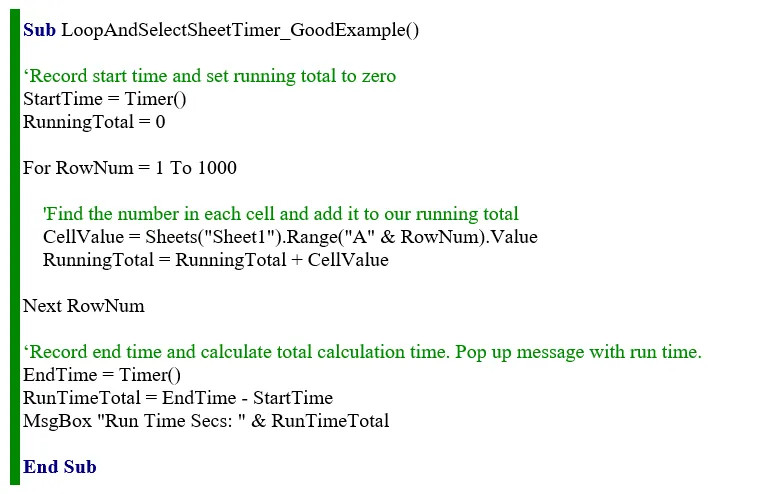
8. Sử dụng lại các chức năng thông thường để tiết kiệm thời gian
Cách hữu ích để giảm thời gian bạn dành cho việc viết mã hoặc xây dựng mô hình là giữ các quy trình (thủ tục Subs) VBA phổ biến nhất của bạn ở một nơi. Dưới đây là một ví dụ từ bài viết “10 Quy trình VBA hàng đầu” của chúng tôi, lấy các ô đã chọn, hủy hợp nhất chúng và áp dụng các tiêu đề giống nhau cho mỗi ô. Thậm chí bạn có thể gán phím tắt cho macro để sử dụng nhanh hơn nữa.
Hãy tham khảo blog của chúng tôi về cách sử dụng lại mã (trong phần tới), tập trung vào các phần bổ trợ và mô hình mã hóa cá nhân.
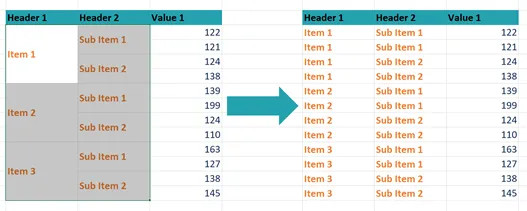
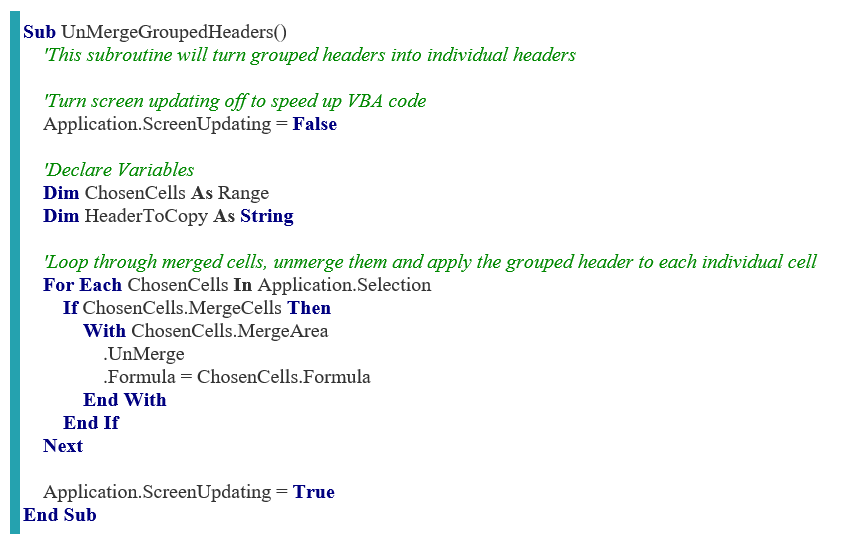
9. Thường xuyên kiểm tra mã để tránh lỗi run-time errors
Thủ thuật phía trên có thể áp dụng cho hầu hết các dự án tại nơi làm việc, nhưng nó đặc biệt liên quan đến mã hóa và VBA cho Excel. Kiểm tra mã để phát hiện các lỗi và các ngoại lệ có thể phát sinh trong thời gian chạy bằng cách bắt lỗi thích hợp (xem bài viết của chúng tôi về các lỗi trong VBA tại đây).
Một lập trình viên nên thử bắt đầu điều này. Bạn nên tự kiểm tra mã, sau đó kiểm tra nó trong môi trường không trực tiếp hoặc không tác động.
Sau khi cảm thấy đã hoàn thiện, bạn nên để đồng nghiệp kiểm tra mô hình Excel của mình mà không cần hướng dẫn họ bất kỳ điều gì về cách nhấn nút hay nhập đầu vào. Chỉ cần nhìn vào là họ đã hiểu được cách mô hình hoạt động. Kiểm tra sẽ giúp bạn biết được những gì sẽ xảy ra khi mã của bạn hoạt động.
> Chờ chút: Nếu bạn đang tự học VBA và muốn đi làm nhanh về lĩnh vực này thì hãy tham gia ngay Khóa học VBA cùng chuyên gia doanh nghiệp. Đào tạo từ số 0 cho người mới bắt đầu. Hỗ trợ giới thiệu thực tập / Việc làm sau khóa học.
---
HỌC VIỆN ĐÀO TẠO CNTT NIIT - ICT HÀ NỘI
Học Lập trình chất lượng cao (Since 2002). Học thực tế + Tuyển dụng ngay!
Đc: Tầng 3, 25T2, N05, Nguyễn Thị Thập, Cầu Giấy, Hà Nội
SĐT: 02435574074 - 0383.180086
Email: hello@niithanoi.edu.vn
Fanpage: https://facebook.com/NIIT.ICT/
#niit #niithanoi #niiticthanoi #hoclaptrinh #khoahocreactnative #khoahoclaptrinh #hoclaptrinhjava #hoclaptrinhphp #java #php #python #react #vba